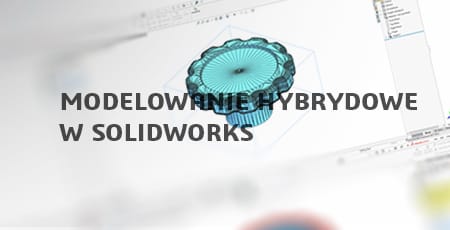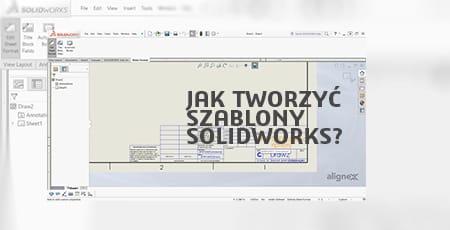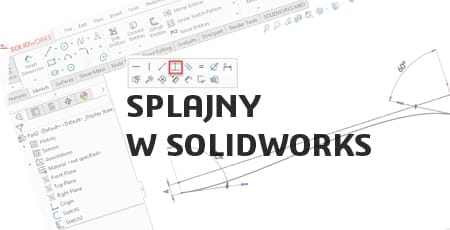Jak użyć funkcji Zawijaj na stożkowej powierzchni w SOLIDWORKS?
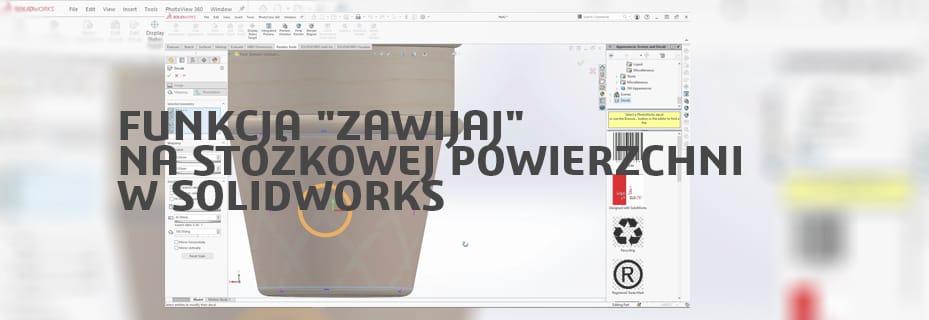
Utworzenie operacji zawijania pozwala na przenoszenie kształtów – takich jak tekst czy wzory – na planarne i nieplanarne powierzchnie modeli. Od wersji programu SOLIDWORKS 2017 funkcja ta umożliwia tworzenie geometrii na dowolnej ścianie modelu (wcześniej obsługiwano tylko ściany cylindryczne i stożkowe). Zawijanie stosuje się do uwypuklania (wytłaczanie), wgłębiania (grawerowanie) lub naszkicowywania (rysowanie) wzorów na powierzchniach. Poniżej omówimy dwie główne metody zawijania oraz krok po kroku przedstawimy, jak utworzyć operację zawijania na powierzchni stożkowej w programie SOLIDWORKS.
Jakie są metody zawijania na stożkowej powierzchni w SOLIDWORKS 2025?
Program SOLIDWORKS oferuje dwa sposoby odwzorowania szkicu na powierzchni.
Metoda analityczna
Zawijanie analityczne pozwala zawinąć szkic na płaskiej lub krzywoliniowej (nieplanarnej) powierzchni. Płaszczyzna szkicu musi być styczna do powierzchni, aby były równoległe w najbliższym punkcie. Ta metoda umożliwia owinięcie dookoła obiektu, co jest przydatne dla powierzchni cylindrycznych czy stożkowych.
Metoda powierzchni splajnu
Pozwala na zawinięcie szkicu na dowolnej ścianie (może być nawet złożona, wielościenna). Jest elastyczna, lecz ma ograniczenie: nie zawija dookoła modelu (tj. nie połączy końców szkicu wokół obiektu). W praktyce oznacza to, że szkic zostanie przeniesiony na wskazane powierzchnie bez dociągania go do pełnego obwodu.
Obie te metody obsługują ponowne użycie szkicu, czyli można wykorzystać wcześniej utworzony szkic SOLIDWORKS jako szkic zawijania bez konieczności rysowania go od nowa. Przy zawijaniu warto dopasować właściwą metodę do typu powierzchni: dla prostego stożka często wystarczy metoda analityczna, ale jeśli chcemy rozłożyć wzór na kilku powierzchniach naraz lub powierzchnia jest skomplikowana, metoda powierzchni splajnu zawija na dowolnej ścianie i będzie ona w tym przypadku odpowiednia.
Przygotowanie szkicu źródłowego i geometrii odniesienia na stożkowej ścianie
Ważnym etapem jest przygotowanie szkicu źródłowego – tzw. szkicu zawijania. Musi on zawierać zamknięte kontury. Przykładowo, chcąc zawinąć tekst na stożku, tworzymy tekst na łuku okręgu w szkicu, upewniając się, że tekst tworzy ciągły, zamknięty kontur. Po narysowaniu tekstu ważne jest, by wymiary szkicu nie przekraczały obwodu i wysokości docelowej powierzchni, w przeciwnym razie nie będziemy w stanie tworzyć operacji zawijania (nie można nałożyć zbyt dużego szkicu na małą powierzchnię).
Czasem potrzebna jest dodatkowa płaszczyzna odniesienia dla szkicu zawijania. Przykładowo w jednej instrukcji utworzono nową płaszczyznę, wybierając stożkową ściankę i punkt ze wstępnego szkicu podstawy jako. Dzięki temu na świeżo zdefiniowanej płaszczyźnie narysowano okrąg i linię konstrukcyjną, na których umieszczono tekst (litery) do zawinięcia. Taki sposób (dodanie płaszczyzny na podstawie istniejącego szkicu) jest przydatny, gdy chcemy precyzyjnie ustawić orientację szkicu względem stożka.
Po przygotowaniu szkicu zawijania trzeb wybrać szkic SOLIDWORKS (czyli szkic 2D utworzony w części) przeznaczony do zawinięcia. SOLIDWORKS umożliwia wybranie wcześniej utworzonego szkicu z listy szkiców. Dzięki temu można łatwo modyfikować geometrie zawijania bez konieczności szkicowania od nowa.
Tworzenie geometrii zawijania na stożkowej powierzchni – krok po kroku
Poniżej przedstawiono standardowy proces tworzenia operacji zawijania na stożkowej ściance. Po wybraniu szkicu, ściany oraz zdefiniowaniu parametrów zawijania w menedżerze właściwości PropertyManager, program SOLIDWORKS utworzy odpowiednią geometrię. Poniżej opisano krok po kroku, jak to zrobić.
Krok 1 – Utworzyć operację zawijania
Kliknij przycisk Zawijaj (tworzy operację zawinięcia szkicu) na karcie Operacje (lub wybierz menu: Wstaw > Operacje > Zawijaj). Spowoduje to otwarcie odpowiedniego menedżera właściwości PropertyManager.
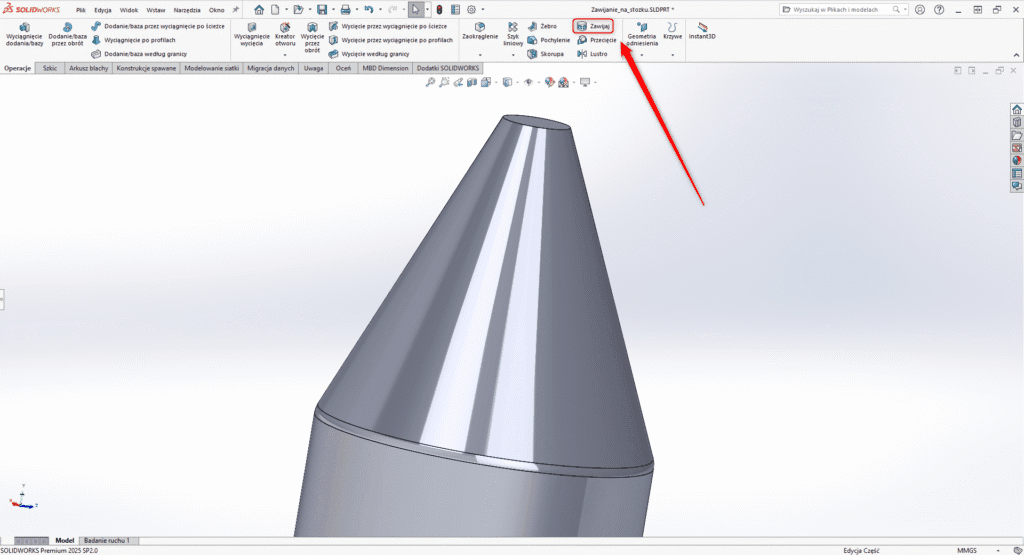
Krok 2 – Typ zawijania
W sekcji Typ zawijania wybieramy jedną z opcji: Wytłaczanie (Emboss, tworzy geometryczne wypuklenie na powierzchni), Grawerowanie (Deboss, usuwa materiał wgłębnie) lub Rysowanie (Scribe, tylko kreśli kontury). W menedżerze właściwości PropertyManager ikony opisują każdy typ działania: wytłaczanie dodaje, grawerowanie usuwa, rysowanie natomiast dzieli ścianę wzdłuż zarysu szkicu.
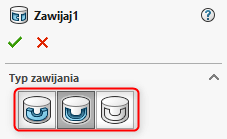
Krok 3 – Metoda zawijania
W obszarze Metoda zawijania kliknij w przycisk Metoda analityczna, wybieramy zawijanie analityczne, aby stworzyć zawinięcie normalnie do szkicu, np. na prostym stożku lub walcu. W tej metodzie system sam zadba o płaszczyznę styczną.

Krok 4 – Parametry zawijania (dodanie istniejącego szkicu, wybranie ściany, zdefiniowanie głębokości)
Wykonać dodanie szkicu (w tym przypadku jest to tekst szkicu), który ma zostać przeniesiony na powierzchnię. Następnie wybrać ścianę stożka. Klikamy na ścianę stożkową, która ma zostać ozdobiona geometrią zawijania. W polu Głębokość określ wartość odpowiadającą głębokości usunięcia materiału (grawerowanie) lub wysokości dodania (wytłaczanie). Jeśli to konieczne, można skorzystać z funkcji Kierunek otwierania, aby zmienić stronę, w którą operacja będzie realizowana.

Krok 4 – Zatwierdzenie operacji
Po ustawieniu wszystkich parametrów klikamy OK, aby utworzyć operację zawijania. Program SOLIDWORKS wytworzy nową geometrię na powierzchni stożka zgodnie z wybranymi ustawieniami.
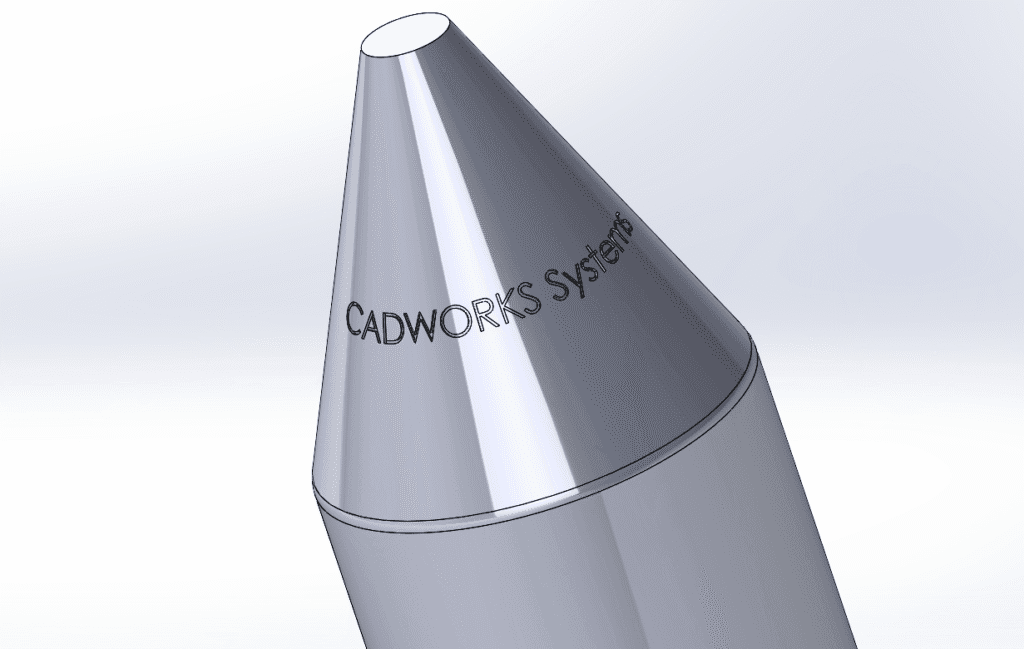
Typy i parametry operacji Zawijaj
Operacja Zawijaj na stożkowej powierzchni w SOLIDWORKS oferuje trzy podstawowe typy zawijania:
- Wytłaczanie (Emboss) – tworzy dodatnią geometrię wzdłuż zarysu szkicu na powierzchni (tekst wychodzi na zewnątrz).
- Grawerowanie (Deboss) – usuwa materiał wgłębnie, tworząc negatywny wzór (tekst jest wklęsły).
- Rysowanie (Scribe) – odtwarza jedynie kontury szkicu, dzieląc ścianę bez dodawania/odejmowania objętości.
Każdy typ można wybrać w menedżerze właściwości PropertyManager. Na powyższym przykładzie pokazano stożek z operacją wytłaczania (tekst został uwypuklony na powierzchni).
Pozostałe parametry zawijania również należy uwzględnić:
- Szkic – pozwala na ponowne użycie szkicu wcześniej utworzonego do zdefiniowania wzoru/szkicu, który ma się pojawić na danej powierzchni
- Ściana – wybierana jest ściana, na której ma pojawić się docelowy szkic SOLIDWORKS,
- Grubość – definiuje wymiar dodawanego lub odejmowanego materiału. Wartość ta odpowiada głębokości grawerowania lub wysokości wypuklenia
- Kierunek otwierania – (opcja dodatkowa) wskazuje się linię, krawędź w celu nakreślenia kierunku wypuklania/wycinania.
Zwróć uwagę, że w większości przypadków można zostawić domyślne ustawienia kierunku (pusty wybór oznacza normalną do szkicu). Po wprowadzeniu parametrów wizualizator w menedżerze pokaże podgląd zawinięcia.
Szkolenia SOLIDWORKS oraz wsparcie techniczne
Jeśli chcesz poszerzyć swoją wiedzę i odkryć możliwości tej techniki, zapraszamy na nasze szkolenia, na których poznasz narzędzia i zaawansowane metody projektowania CAD wykorzystywane w SOLIDWORKS. W przypadku, gdy napotkasz problemy przy korzystaniu operacji zawijania, ewentualnie nurtują cię inne pytania dotyczące obsługi wersji SOLIDWORKS, skontaktuj się z naszą pomocą techniczną za pośrednictwem formularza.